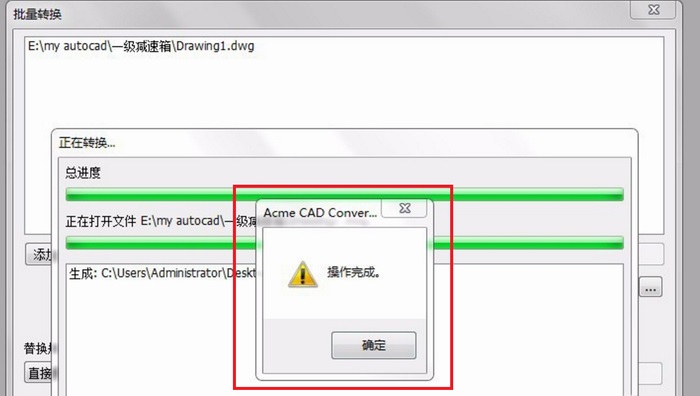acme cad converter 2018 中文版是一款全面免费的多功能CAD格式转换软件。acme cad converter破解版拥有专业强的CAD格式转换和查看功能,提供浏览模式和查看模式,方便用户查看不同版本的DWG和DXF文件(R2.5—R2002),支持批量转换操作,可以快速的将CAD图形文件输出为矢量图形,同时采用最新的全屏模式,能够进行彩色及单色的图形文件和光栅文件的打印输出,更加全面、高效。
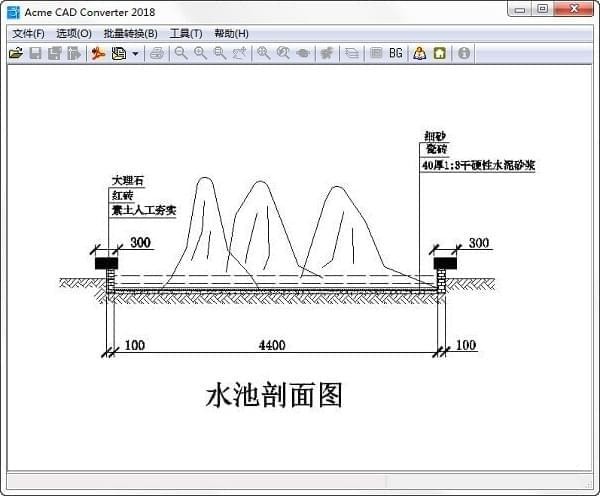
新版本的2018支持全屏幕方式,支持彩色及单色的图形文件和光栅文件的打印输出并可自由地设置背景颜色,支持shx字体文件,xref块文件和光栅文件的导入,支持创建对dwg和dxf文件的关联,完美的支持CAD图形中文字体的显示,功能非常的强大,适用于任何用户使用。
支持各种格式打开DWG/DXF/DWF
支持保存DWG/DXF/DWF多种格式
支持批量转换多个文件
2、可将 CAD 文件输出为 BMP/JPG/GIF/PCX/Tiff/WMF 点阵图。
3、可将 CAD 文件输出为 PDF 文件。
4、可将 CAD 文件输出为 SVG/HP-GL-2/EPS/CGM 矢量图。
5、支持 DWG 和 DXF 文件互转。
6、支持 CAD R2-R2010 图形文件间的版本互转,转换版本后可去除教育版打印戳记。
7、可修复受损 CAD 文件。
支持 PSD / BMP /JPEG /TIFF /TGA /PCX /GIF /PNG /MNG /WMF /ICO。
完整地支持图层和线型的操作。
支持AutoCAD的布局。
支持AutoCAD和WIndows TTF的字体。
支持图象的快照,可加快图象缩略图的显示。
支持两种操作模式: 浏览模式和查看模式。
可以直接将图形拖动进入AutoCAD中进行编辑。
支持图形文件的打印输出。
支持缩略图尺寸设置和批量缩略图的保存。
支持Windows95/98/ME/NT/2000/XP,而不需要您安装AutoCAD。
查看模式: 可以使你更加方便地查看你选择的图形文件。当你在资源管理器中通过右键菜单进入CADSee时,将自动进入查看模式。

2、打开软件后可以发现软件是未注册版本。
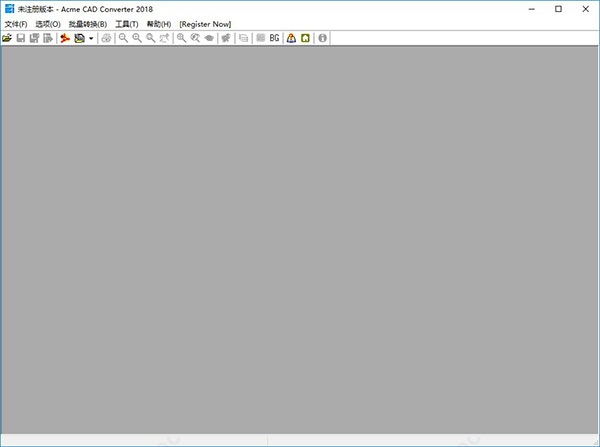
3、点击菜单栏中的帮助中的注册按钮,打开注册界面。
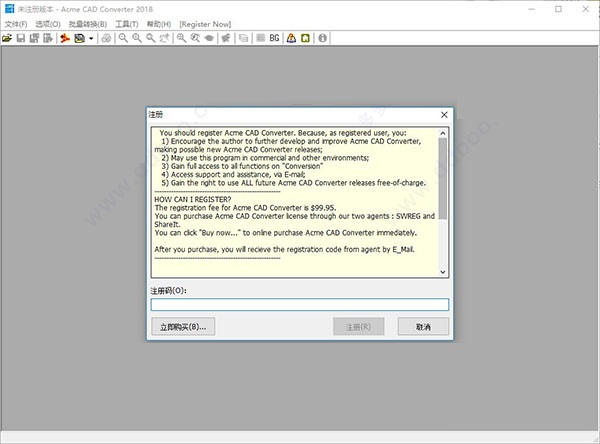
4、在软件包中找到注册码文本打开。
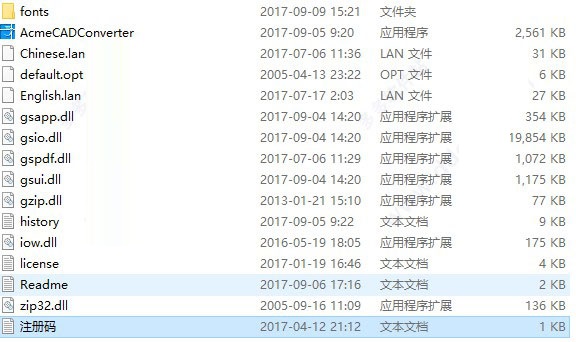
5、将它复制到软件中的注册界面,点击注册。
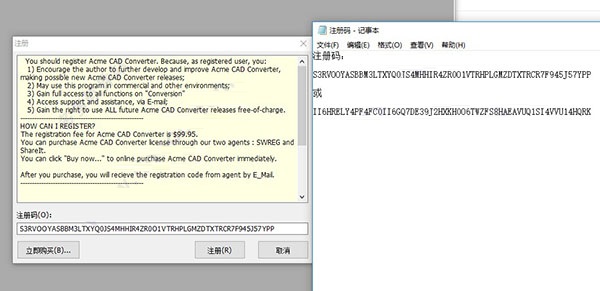
6、注册成功
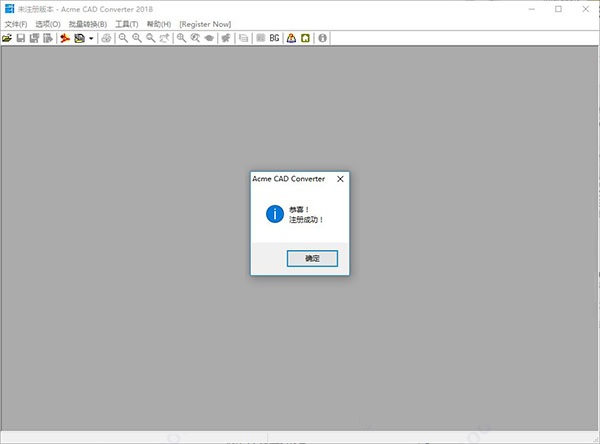
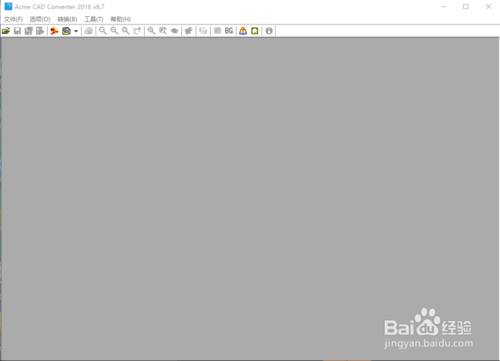
点击上方菜单栏里的【文件】选项,可以打开任意版本的autocad文件,并可以将高版本的文件转换为低版本的文件,如下图所示。
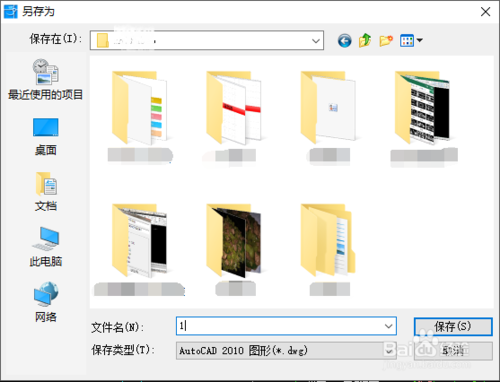
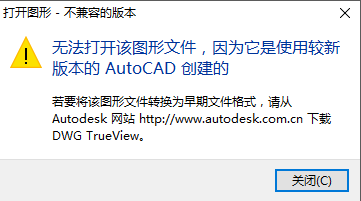
点击上方菜单栏里的【转换】按钮,也可以将dwg/dxf格式文件转换为jpeg,PDF等格式,如下图所示。
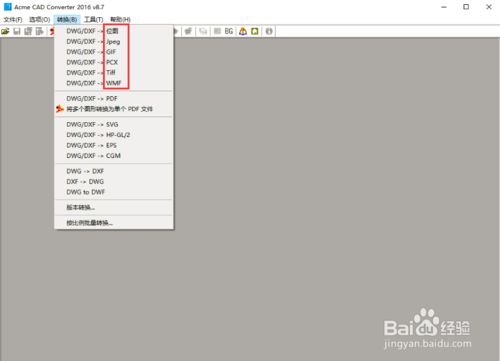
比如将autocad图纸转换为jpeg格式,可以点击该转换格式进入批量转换界面,可以同时选择多个图纸进行转换,非常方便,如下图所示。

从他处拷过来的CAD图纸,打开时跳出“CAD教育版打印戳记”,打印时四边出现“由autodesk 教育版产品制作”字样。即使将文件内的内容复制到另一个空白文档,依然有这个打印戳。小编当时也到这个问题抓狂了许久,解决后和大家分享。
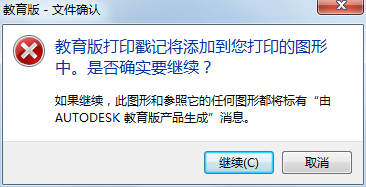
下载并运行Acme CAD Converter ,解压后可在文件夹里直接打开程序,无须安装。

运行文件,选择菜单栏的“转换”,选择DWG到DXF。
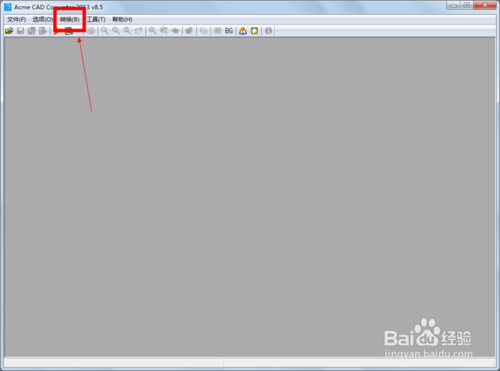
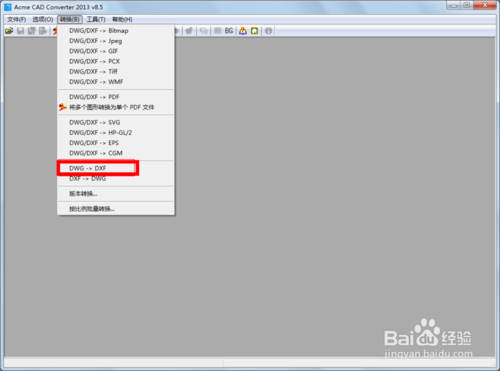
在弹出的对话框中选择需要处理的文件。
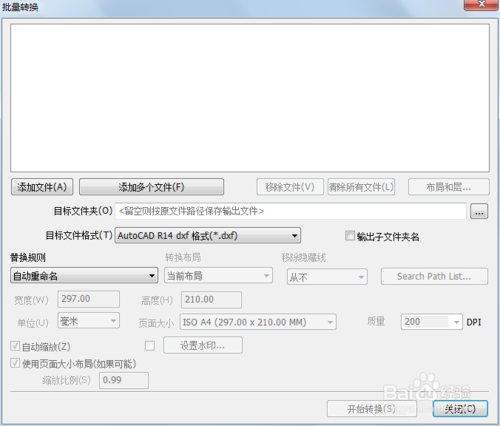
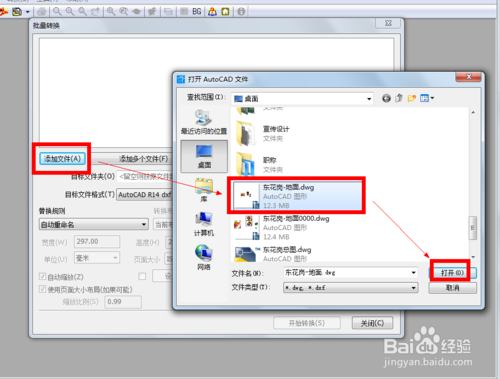
在目标文件格式栏选择转换格式,应选择以DXF后缀结尾的格式。版本要低于或等于原文件,否则新文件无法打开。替换规则选择“自动重命名”,这样生成的文件会在原文件名的基础上加一个0.
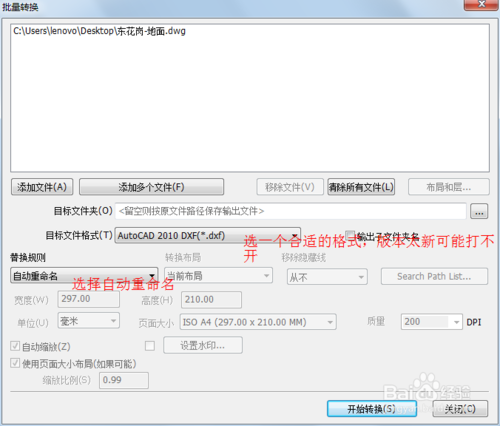
设置好后“开始转换”。提示转换成功。
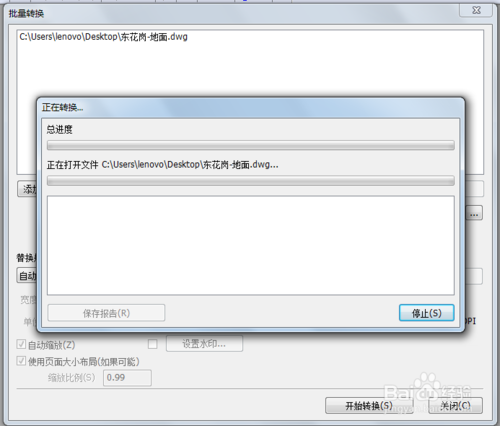
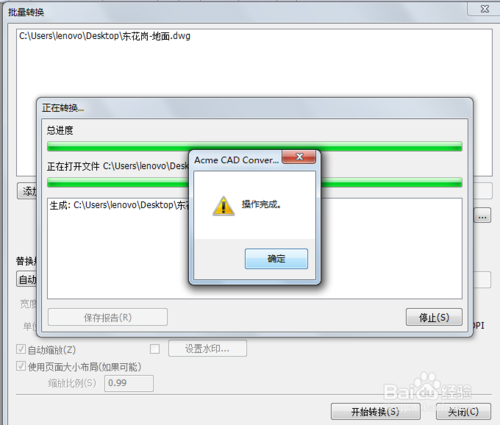
转换成功后关闭提示窗口,回到转换窗口。移除刚刚转换的原文件,重新添加文件,选择刚刚转换成功的DXF文件。“目标文件格式”选择DWG格式,注意版本号不能高于电脑的CAD版本。同样选择“自动重命名”。
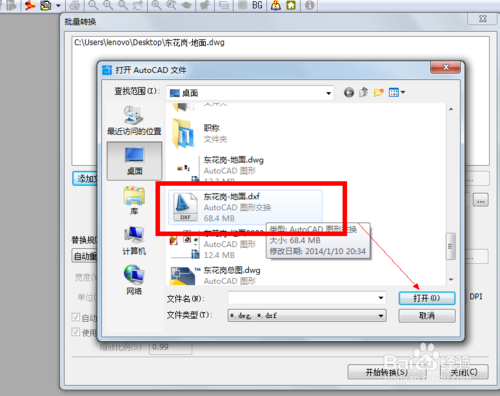
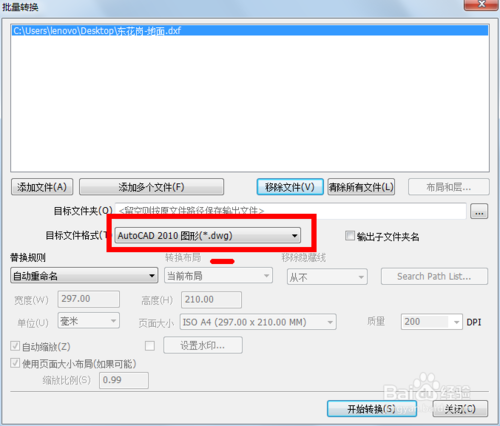
设置好后开始转换,成功后打开转换后的文件。是不是没有提示烦人的“CAD教育版打印戳记”了呢。
利用acme cad converter解决“CAD文件打开提示所用软件版本低,文件不能打开”
下载完成后,打开文件夹,找到Acme CAD Converter.exe,双击打开。

然后在软件界面左上角点击“文件”---“打开”,打开你所要转换的CAD文件。
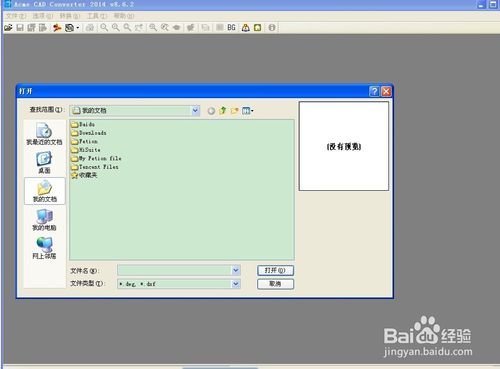
如果你的电脑中没有打开文件需要的字体,会弹出替换字体的窗口,你需要点击这个窗口右边的“浏览”功能来寻找替换的字体。
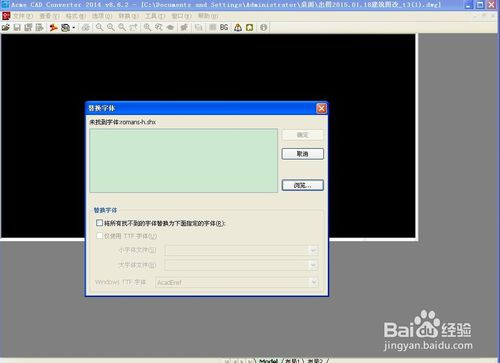
然后选择、找到你的CAD的安装目录,在目录里找到CAD字体文件夹“Fonts”,在里面选定“gbcbig.shx”字体(一般打不开的字体,我都用它替换),点击打开即可。
如果后面再提示,那你还是按照步骤3、4来做就行。

最后文件打开了,最后一步,你需要点击软件界面左上角的文件,点击“另存为”,在另存为窗口下面的“保存类型”里选择你要转换的低版本。
一般来说,直接转换AUTO CAD 2000就行。

这样,在你保存的新CAD文件就是低版本的了。
1、打开”转换“工具栏中的“版本转换”,首先要添加文件,添加之后要选择目标文件以及文件夹,也就是说要选择转换的版本,跟生成文件的存储位置
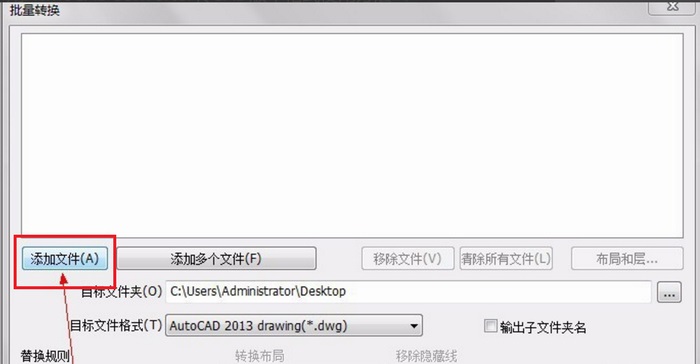
如何进行转换?
选择”开始转换“转换完成后会出现如图
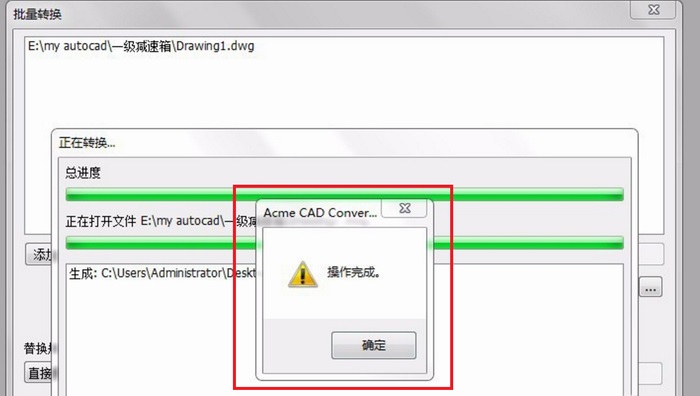
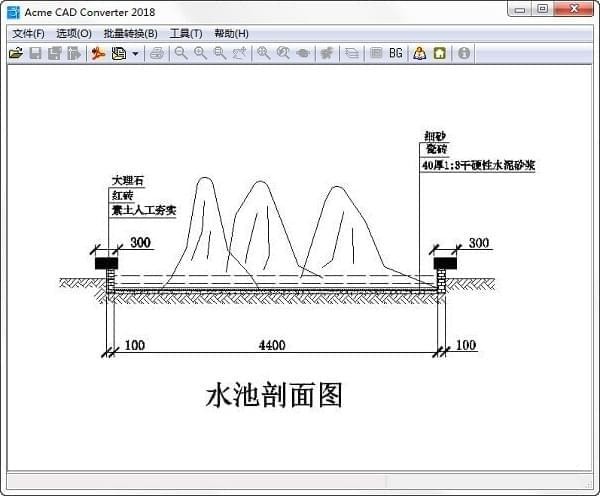
【基本介绍】
专业的CAD图形文件转换和查看软件,支持DWG DXF DWF ( AutoCAD v2.x-2013)格式转换,输出矢量格式支持DWG, DXF, PDF,WMF,SVG, HPGL, PDF, CGM, EPS。输出光栅格式支持BMP, GIF, JPEG, PCX ,TIFF ,PNG ,TGA, 同时支持多个文件的格式批量转换。支持批量DWG DXF文件修复和批量文件传输打包,可导出保留图层信息和光栅的PDF文件。同大名鼎鼎的ACDSee一致的软件界面,功能强大且容易使用,通过CADSee您可以快速准确地管理您的图形文件。支持DWG / DXF / DWF 和 PSD / BMP / JPEG / GIF / TIFF / TGA / PCX / MNG / PNG / ICO...文件格式。支持CAD中的图层和布局操作。支持打印输出。新版本的2018支持全屏幕方式,支持彩色及单色的图形文件和光栅文件的打印输出并可自由地设置背景颜色,支持shx字体文件,xref块文件和光栅文件的导入,支持创建对dwg和dxf文件的关联,完美的支持CAD图形中文字体的显示,功能非常的强大,适用于任何用户使用。
【软件特点】
支持AutoCAD2014/2015/2016/2017/2018支持各种格式打开DWG/DXF/DWF
支持保存DWG/DXF/DWF多种格式
支持批量转换多个文件
【软件功能】
1、可将 CAD 文件中的图层单独输出为单个文件。2、可将 CAD 文件输出为 BMP/JPG/GIF/PCX/Tiff/WMF 点阵图。
3、可将 CAD 文件输出为 PDF 文件。
4、可将 CAD 文件输出为 SVG/HP-GL-2/EPS/CGM 矢量图。
5、支持 DWG 和 DXF 文件互转。
6、支持 CAD R2-R2010 图形文件间的版本互转,转换版本后可去除教育版打印戳记。
7、可修复受损 CAD 文件。
【软件特性】
支持 DWG/DXF/DWF (AutoCAD R2.5-R2007)。支持 PSD / BMP /JPEG /TIFF /TGA /PCX /GIF /PNG /MNG /WMF /ICO。
完整地支持图层和线型的操作。
支持AutoCAD的布局。
支持AutoCAD和WIndows TTF的字体。
支持图象的快照,可加快图象缩略图的显示。
支持两种操作模式: 浏览模式和查看模式。
可以直接将图形拖动进入AutoCAD中进行编辑。
支持图形文件的打印输出。
支持缩略图尺寸设置和批量缩略图的保存。
支持Windows95/98/ME/NT/2000/XP,而不需要您安装AutoCAD。
【运行模式】
浏览模式: 和资源管理器类似的界面形式,使你可以方便快捷地管理存储在计算机中的图形文件。当你启动 CADSee时,缺省为浏览模式。查看模式: 可以使你更加方便地查看你选择的图形文件。当你在资源管理器中通过右键菜单进入CADSee时,将自动进入查看模式。
【注册教程】
1、下载解压好软件后,打开文件包中的AcmeCADConverter文件打开软件。
2、打开软件后可以发现软件是未注册版本。
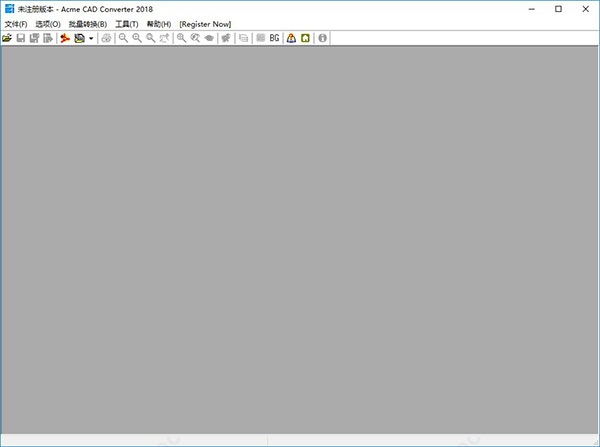
3、点击菜单栏中的帮助中的注册按钮,打开注册界面。
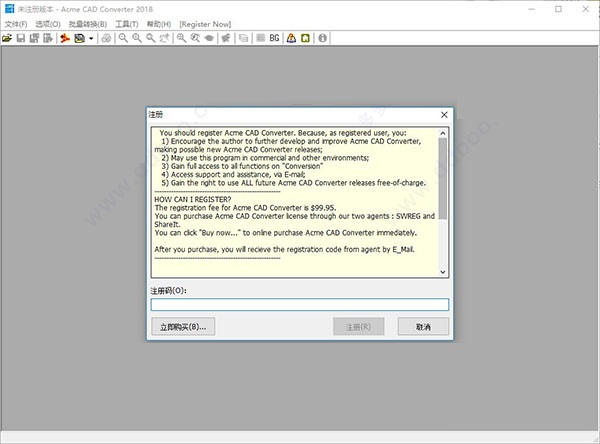
4、在软件包中找到注册码文本打开。
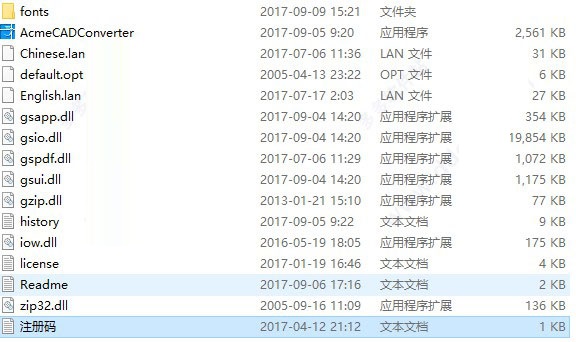
5、将它复制到软件中的注册界面,点击注册。
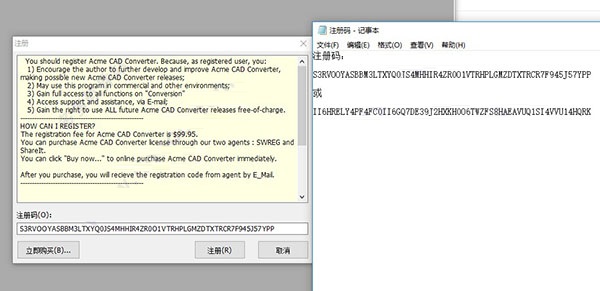
6、注册成功
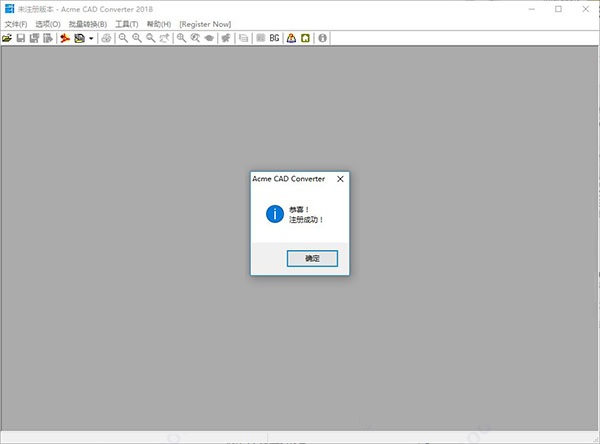
【使用方法】
软件安装完毕之后,打开该软件,该软件界面如下图所示,上方为菜单栏,菜单栏里有功能选项。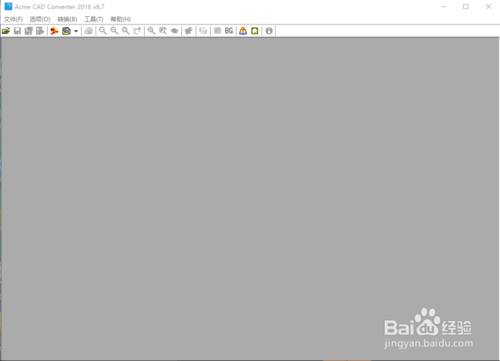
点击上方菜单栏里的【文件】选项,可以打开任意版本的autocad文件,并可以将高版本的文件转换为低版本的文件,如下图所示。
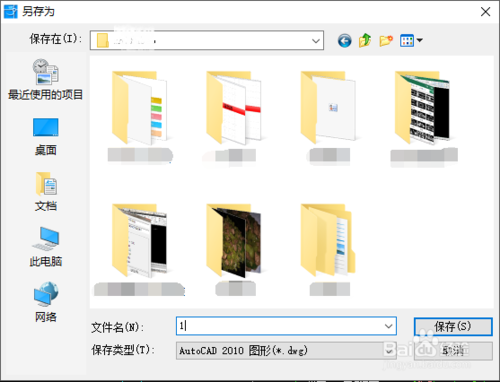
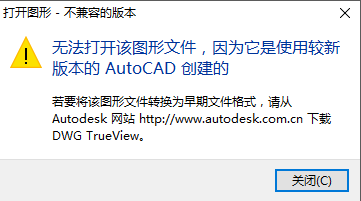
点击上方菜单栏里的【转换】按钮,也可以将dwg/dxf格式文件转换为jpeg,PDF等格式,如下图所示。
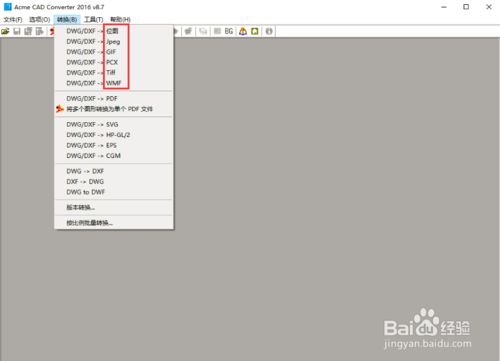
比如将autocad图纸转换为jpeg格式,可以点击该转换格式进入批量转换界面,可以同时选择多个图纸进行转换,非常方便,如下图所示。

【使用技巧】
利用Acme CAD Converter去掉“CAD教育版打印戳记”教程从他处拷过来的CAD图纸,打开时跳出“CAD教育版打印戳记”,打印时四边出现“由autodesk 教育版产品制作”字样。即使将文件内的内容复制到另一个空白文档,依然有这个打印戳。小编当时也到这个问题抓狂了许久,解决后和大家分享。
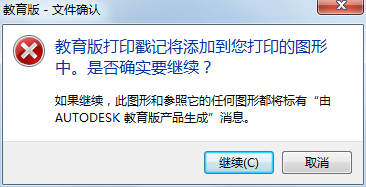
下载并运行Acme CAD Converter ,解压后可在文件夹里直接打开程序,无须安装。

运行文件,选择菜单栏的“转换”,选择DWG到DXF。
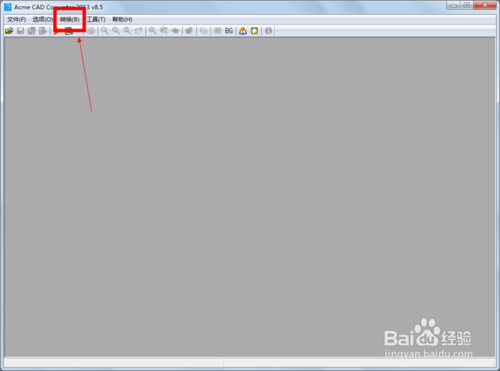
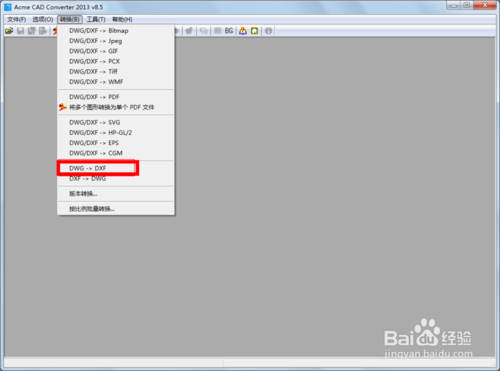
在弹出的对话框中选择需要处理的文件。
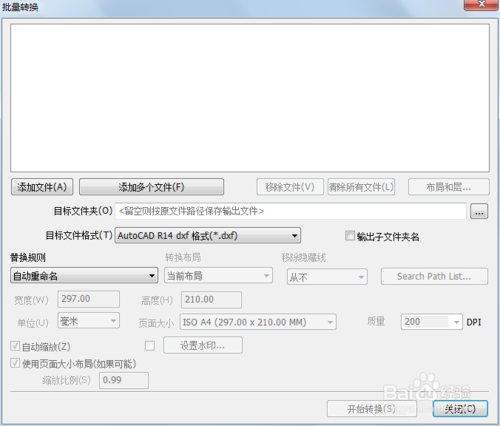
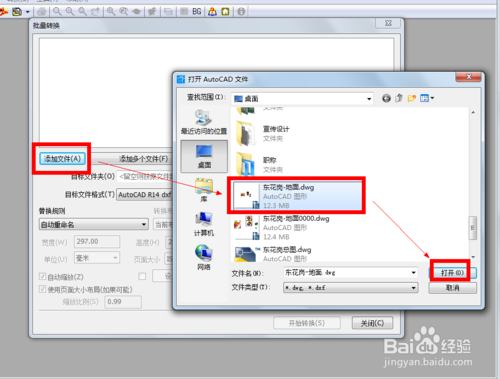
在目标文件格式栏选择转换格式,应选择以DXF后缀结尾的格式。版本要低于或等于原文件,否则新文件无法打开。替换规则选择“自动重命名”,这样生成的文件会在原文件名的基础上加一个0.
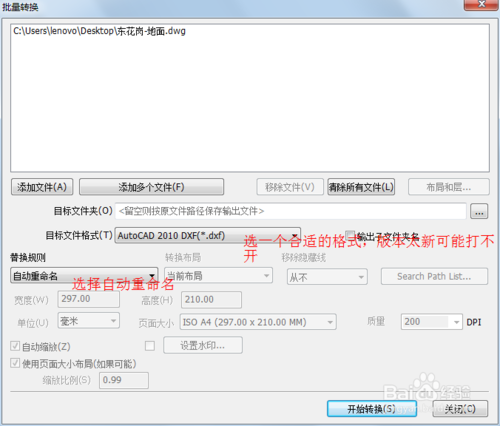
设置好后“开始转换”。提示转换成功。
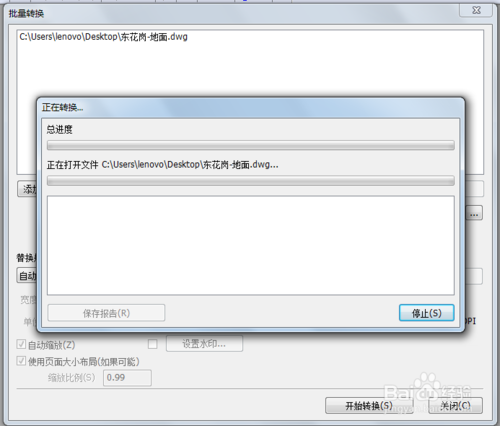
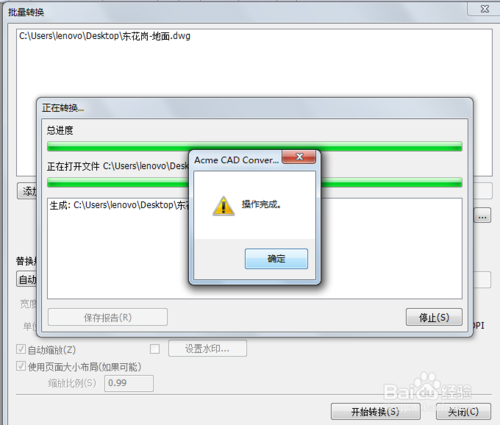
转换成功后关闭提示窗口,回到转换窗口。移除刚刚转换的原文件,重新添加文件,选择刚刚转换成功的DXF文件。“目标文件格式”选择DWG格式,注意版本号不能高于电脑的CAD版本。同样选择“自动重命名”。
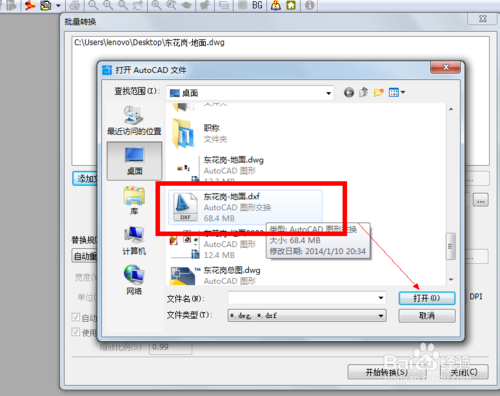
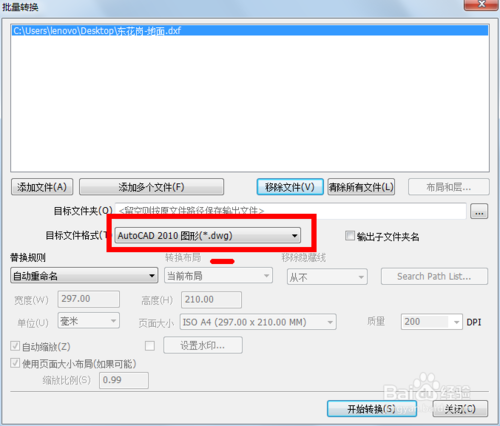
设置好后开始转换,成功后打开转换后的文件。是不是没有提示烦人的“CAD教育版打印戳记”了呢。
利用acme cad converter解决“CAD文件打开提示所用软件版本低,文件不能打开”
下载完成后,打开文件夹,找到Acme CAD Converter.exe,双击打开。

然后在软件界面左上角点击“文件”---“打开”,打开你所要转换的CAD文件。
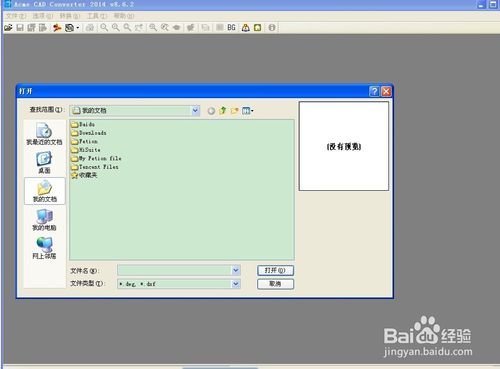
如果你的电脑中没有打开文件需要的字体,会弹出替换字体的窗口,你需要点击这个窗口右边的“浏览”功能来寻找替换的字体。
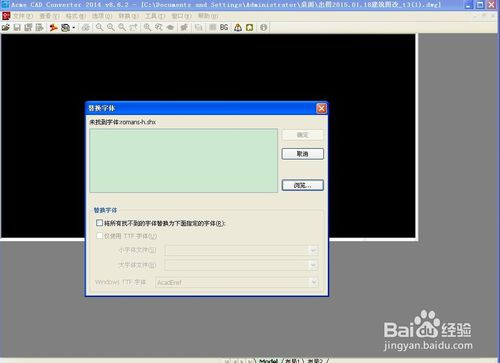
然后选择、找到你的CAD的安装目录,在目录里找到CAD字体文件夹“Fonts”,在里面选定“gbcbig.shx”字体(一般打不开的字体,我都用它替换),点击打开即可。
如果后面再提示,那你还是按照步骤3、4来做就行。

最后文件打开了,最后一步,你需要点击软件界面左上角的文件,点击“另存为”,在另存为窗口下面的“保存类型”里选择你要转换的低版本。
一般来说,直接转换AUTO CAD 2000就行。

这样,在你保存的新CAD文件就是低版本的了。
【常见问题】
如何添加文件?1、打开”转换“工具栏中的“版本转换”,首先要添加文件,添加之后要选择目标文件以及文件夹,也就是说要选择转换的版本,跟生成文件的存储位置
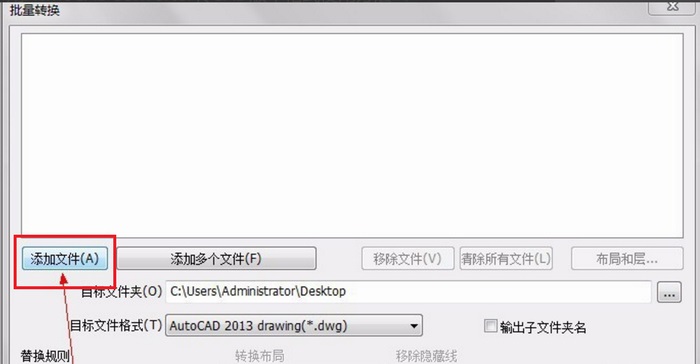
如何进行转换?
选择”开始转换“转换完成后会出现如图